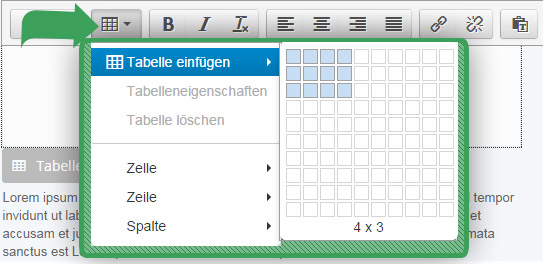Um eine Tabelle hinzuzufügen, gehen Sie wie folgt vor:
Klicken Sie im Website-Editor an der gewünschten Stelle auf „Eintrag hinzufügen“ und wählen Sie die Tabelle aus. ![]()
Klicken Sie auf das Symbol Tabelle und Tabelle einfügen. Wählen Sie hier die gewünschte Tabellengröße
(Spalten / Zeilen) aus.
Tragen Sie nun in den jeweiligen Spalten den Inhalt ein und klicken Sie danach auf Speichern.
Folgende Bearbeitungsmöglichkeiten stehen Ihnen zur Verfügung:
Hinweis: Zum Bearbeiten Ihrer Tabelle aktivieren (klicken) Sie bitte auf die bereits eingefügte Tabelle bzw. markieren Sie die gewünschte Zelle bzw. Zeile.
| Zelle |
|
| Zeile |
|
| Spalte |
|
| Tabelleneigenschaften |
|
Im oberen Abschnitt des Text-Formularfeldes stehen Ihnen noch eine Vielzahl von Text-Formatierungsmöglichkeiten zur Verfügung.